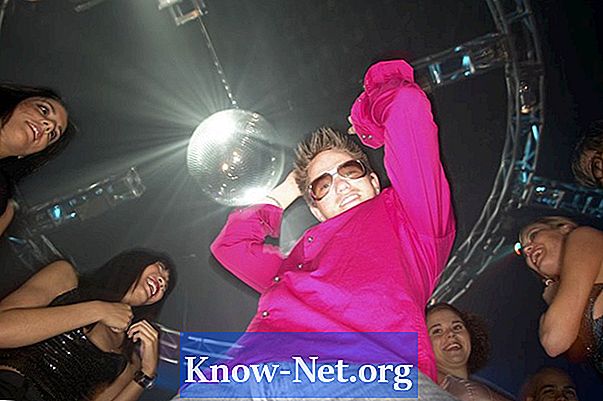Kandungan

Kalkulator TI-84 dari Texas Instruments adalah kalkulator grafik dengan banyak fungsi. Walaupun banyak pelajar menggunakan kalkulator ini untuk asas algebra dan pengiraan geometri, terdapat banyak fungsi yang tersedia untuk menjadikan kehidupan di dunia matematik jauh lebih mudah. Selain fungsi trigonometri, eksponen, akar kubus, matriks dan, tentu saja, grafik, anda boleh menggunakan TI-84 untuk menyelesaikan persamaan algebra sederhana dengan pilihan Penyelesai dalam menu Matematik.
Langkah 1
Ubah persamaan anda sehingga sama dengan sifar. Contohnya, jika persamaan anda ialah 3a = 18, tolak 18 pada setiap sisi sehingga anda berakhir dengan 3a - 18 = 0.
Langkah 2
Hidupkan kalkulator anda dan tekan kekunci "MATH". Gunakan anak panah ke bawah sehingga pilihan Penyelesai disorot sebagai hasil dari menu MATH, dan kemudian tekan "ENTER".
Langkah 3
Kosongkan skrin sehingga anda dapat memasukkan persamaan anda dengan menekan anak panah ke atas dan akhirnya memilih "CLEAR". Anda akan melihat "EQUATION SOLVER" dan "eqn: 0 =" di skrin anda sekarang.
Langkah 4
Masukkan persamaan anda, yang anda ubah menjadi sama dengan 0. Pada contoh sebelumnya 3a - 18 = 0, anda akan menekan 3 dan kemudian tanda pendaraban (x). Oleh kerana huruf A berwarna hijau di atas kekunci "MATH", anda mesti menekan kekunci "ALPHA", diikuti dengan "MATH" untuk memasukkan A dalam persamaan anda. Kemudian, tekan tanda tolak (-) diikuti oleh 1 dan 8 dan akhirnya kekunci "ENTER". Kekunci yang hendak ditekan ialah: 3 x ALPHA MATH - 1 8 ENTER. Baris pertama di skrin kalkulator anda akan kelihatan seperti ini: "3 * A-18 = 0".
Langkah 5
Masukkan "tendangan" awal untuk kalkulator mula melakukan matematik. Baris kedua di skrin anda harus mengandungi "A =" dan nombor. Nombor ini adalah tekaan awal untuk penyelesaian persamaan anda. Oleh kerana anda tahu bahawa A mesti kurang dari 18, masukkan nilai seperti 12. Jangan tekan "ENTER". Anda mesti meninggalkan kursor di atas "A =" di skrin anda.
Langkah 6
Perintahkan kalkulator anda untuk menyelesaikan persamaan dengan memilih kekunci "SOLVE". Oleh kerana "SOLVE" berwarna hijau di atas kekunci "ENTER", anda mesti menekan "ALPHA" diikuti dengan "ENTER" untuk menyelesaikan persamaan anda. Jawapannya akan muncul di skrin pada baris kedua, sebagai A = 6.
Langkah 7
Perhatikan jawapannya dan keluar dari fungsi "SOLVE" dengan memilih "QUIT". Oleh kerana QUIT berwarna biru pada kekunci "MODE", anda mesti menekan "2ND", diikuti dengan kekunci "MODE". Pastikan jawapan anda betul dengan menggantinya dalam persamaan asal 3a = 18. Penggantian memberi anda persamaan 3 * 6, iaitu 18.